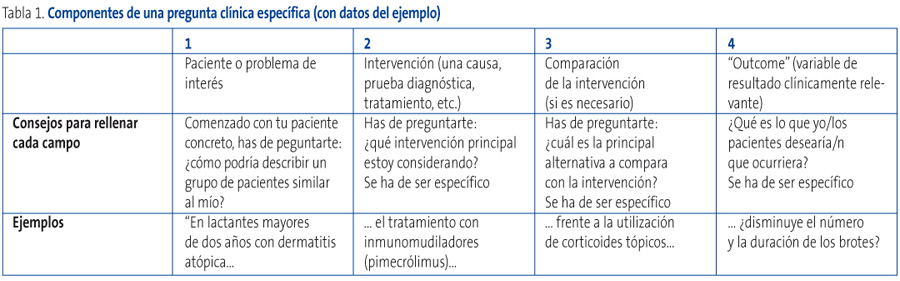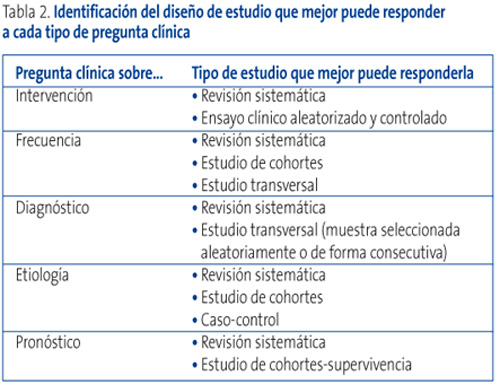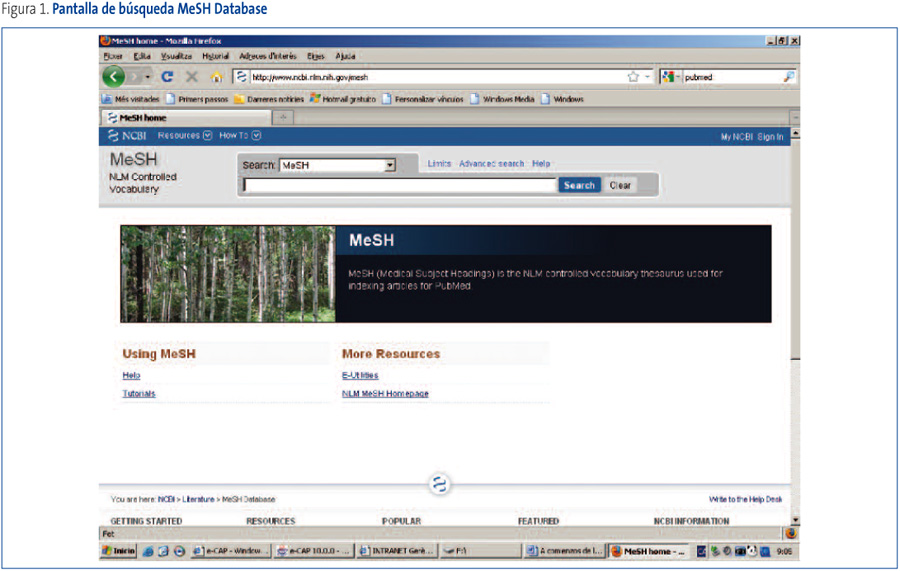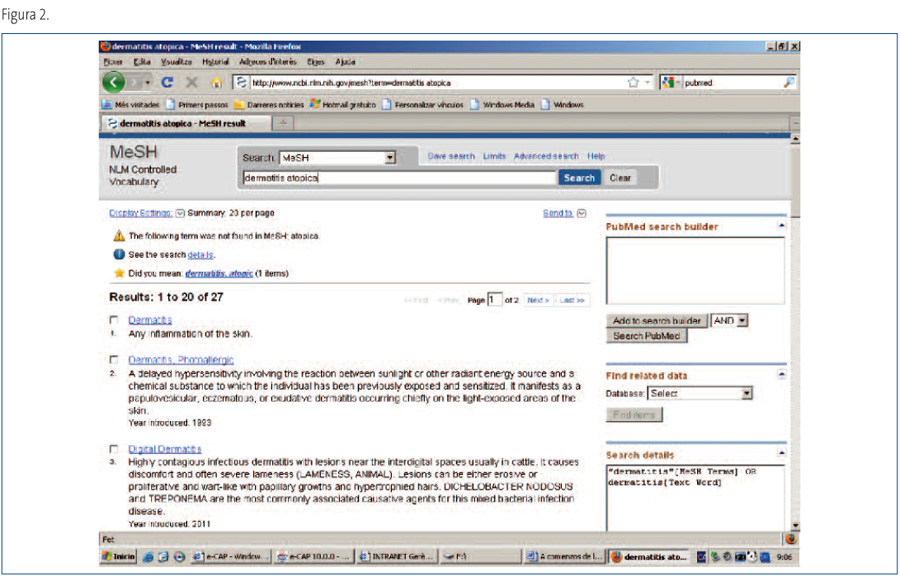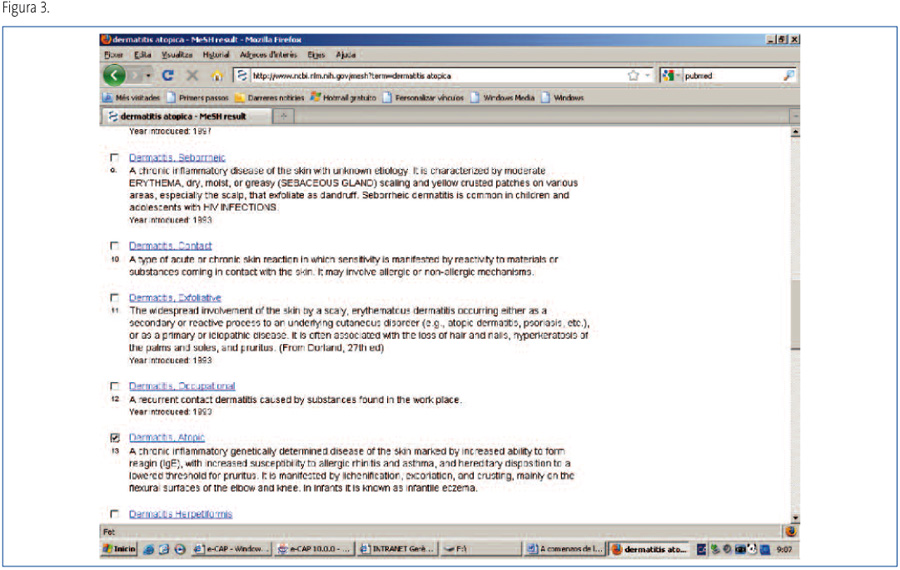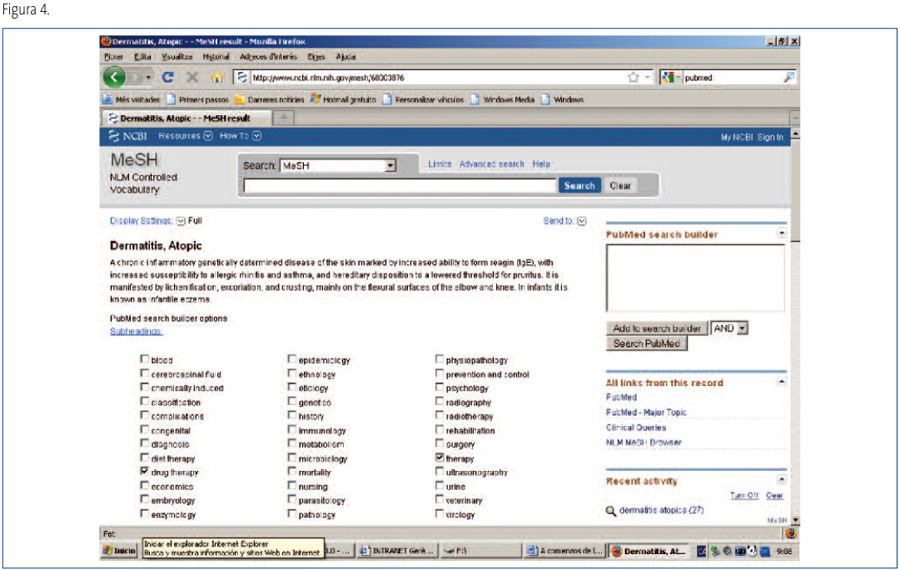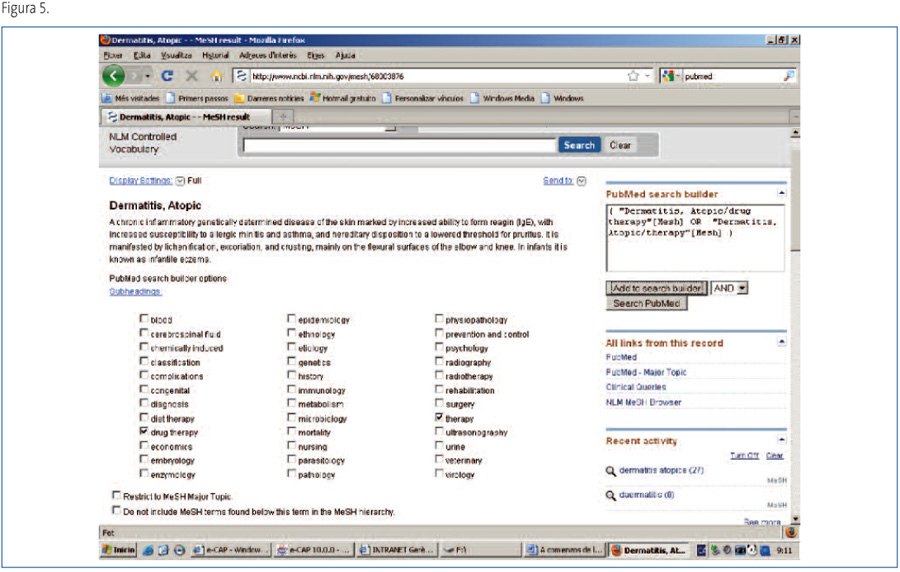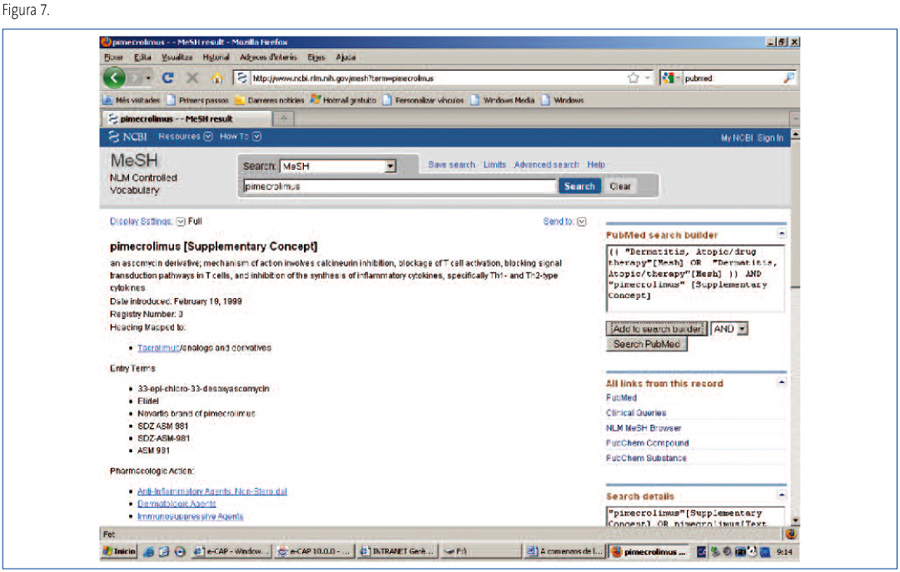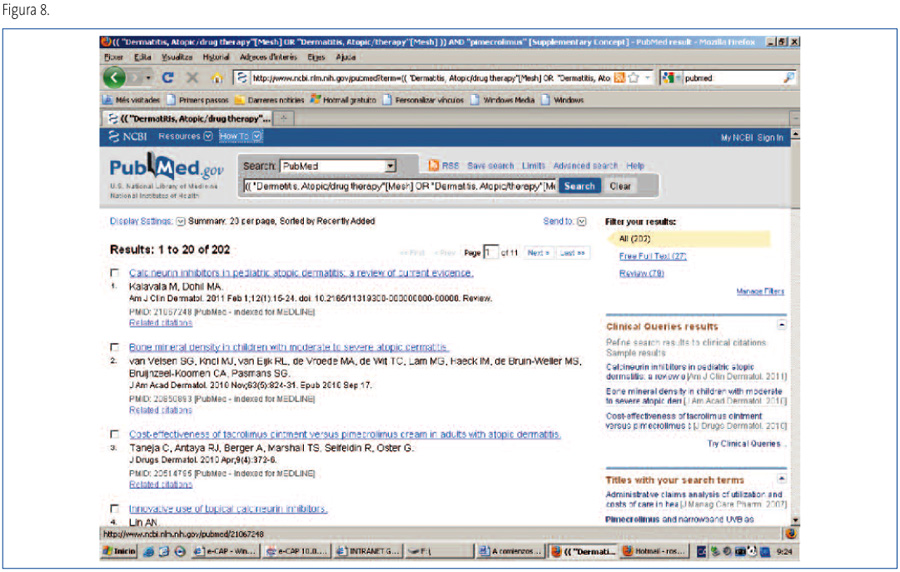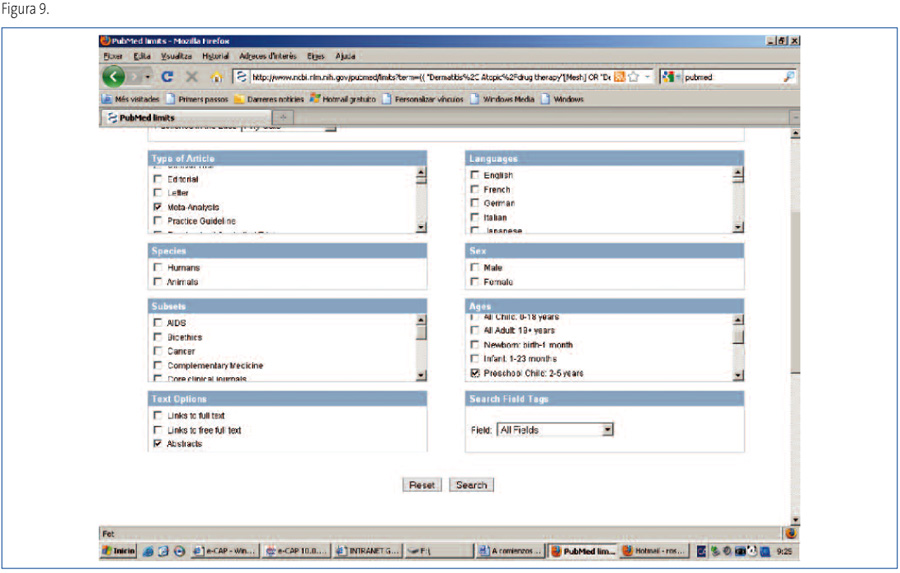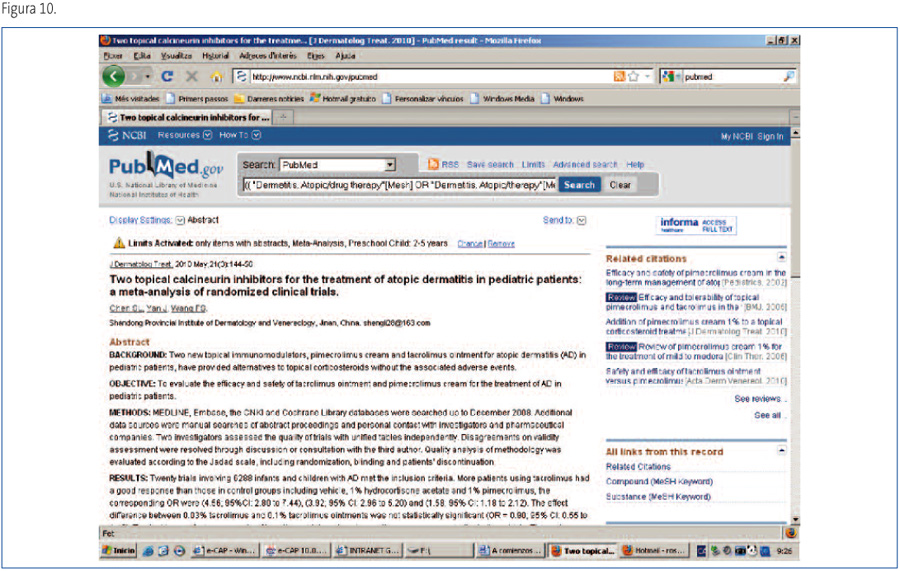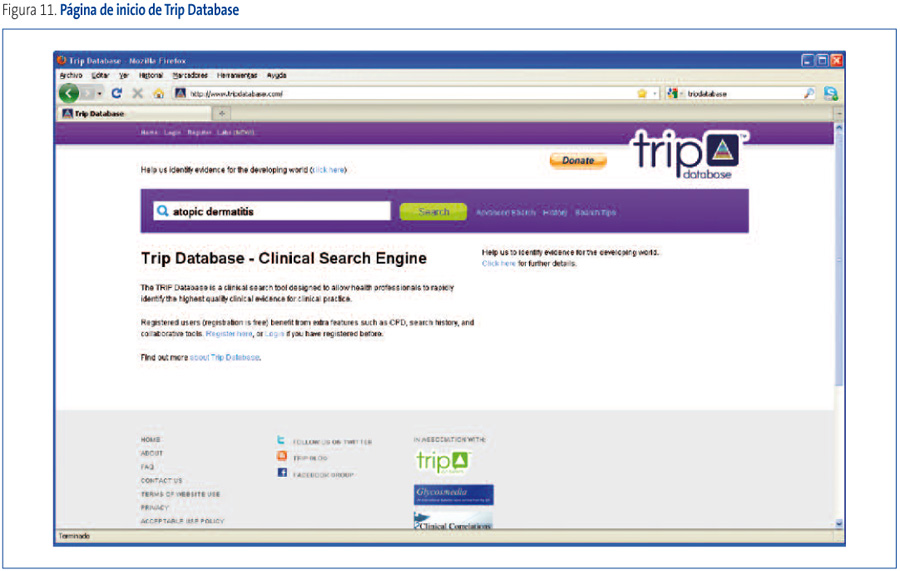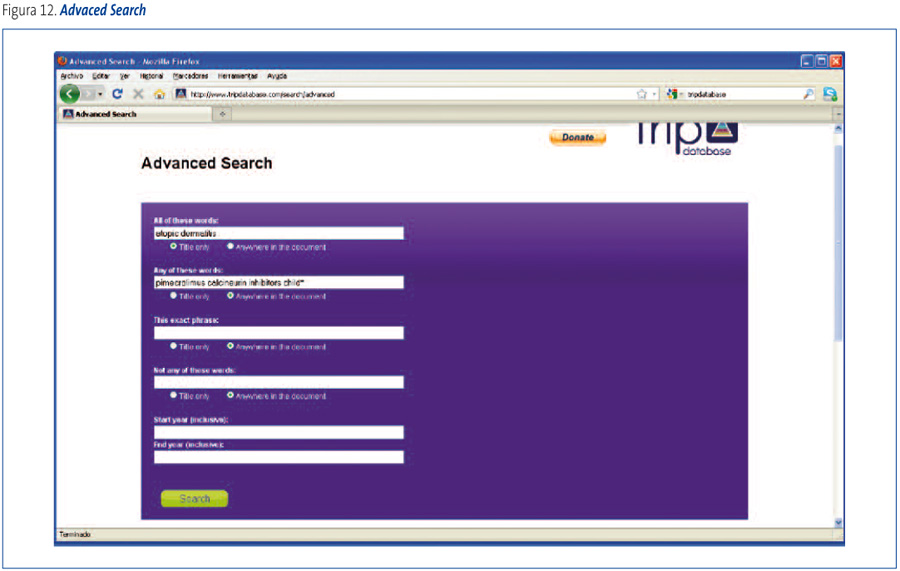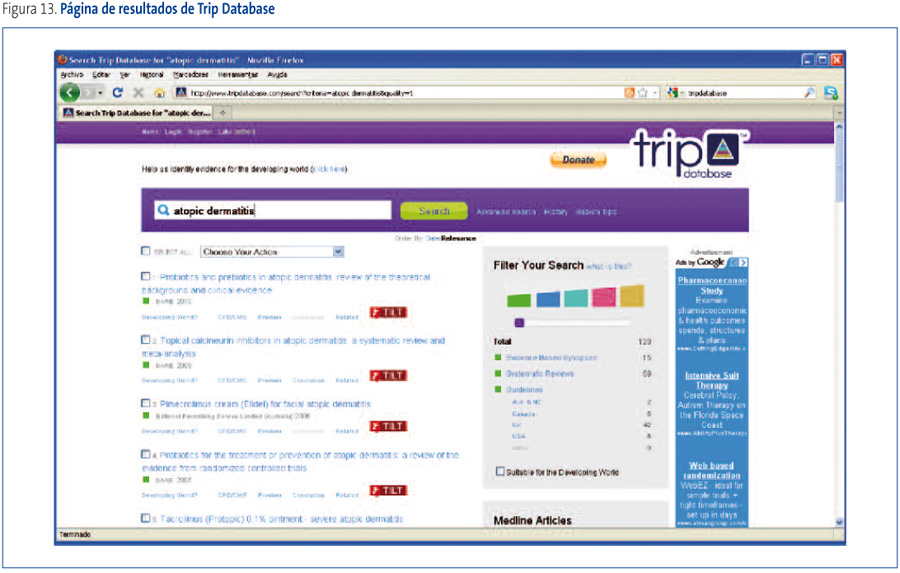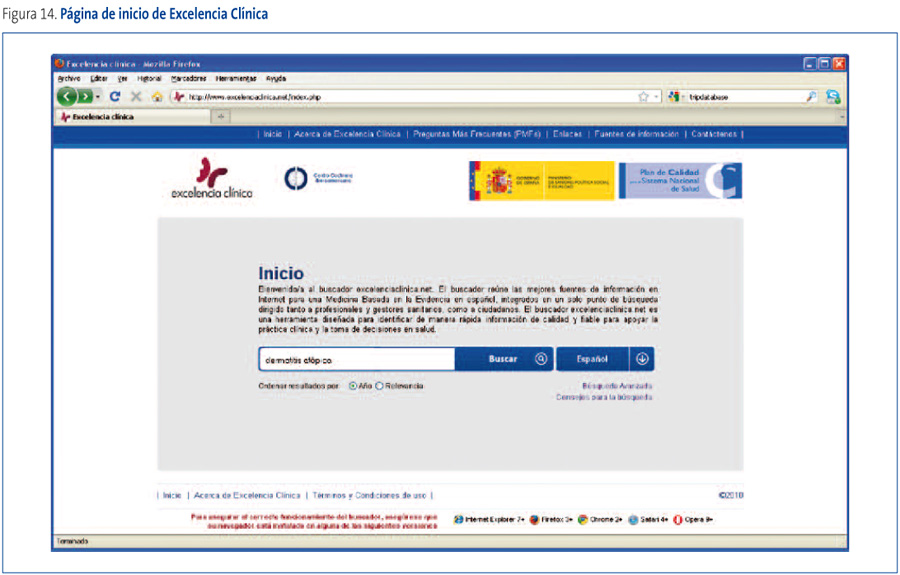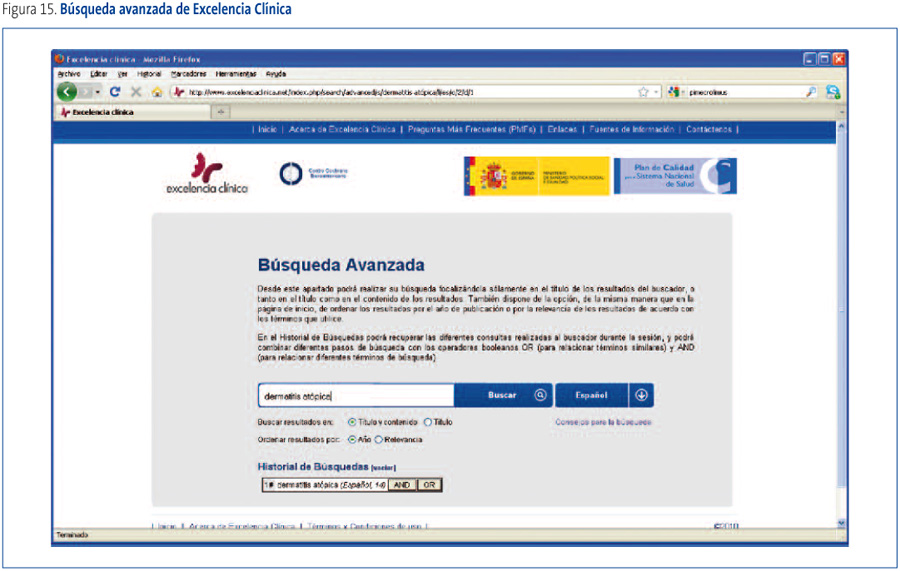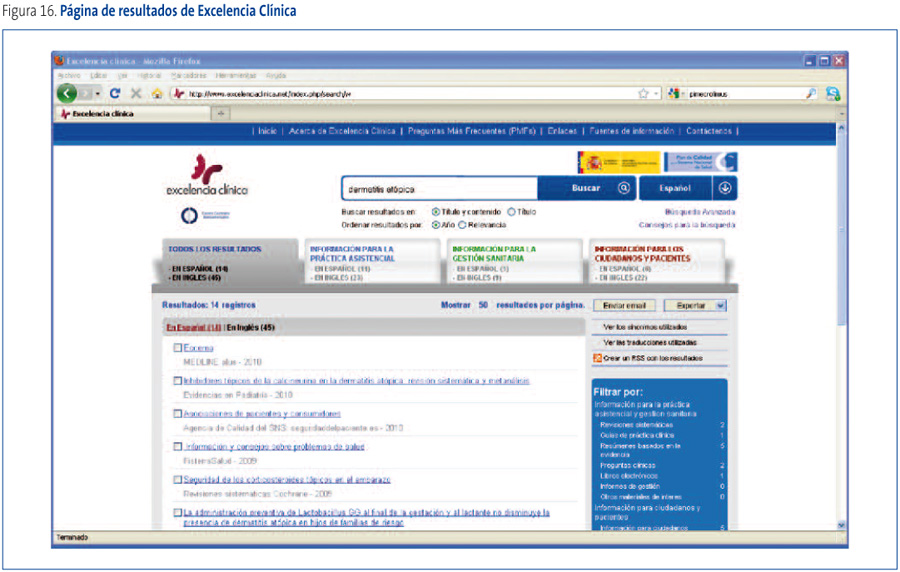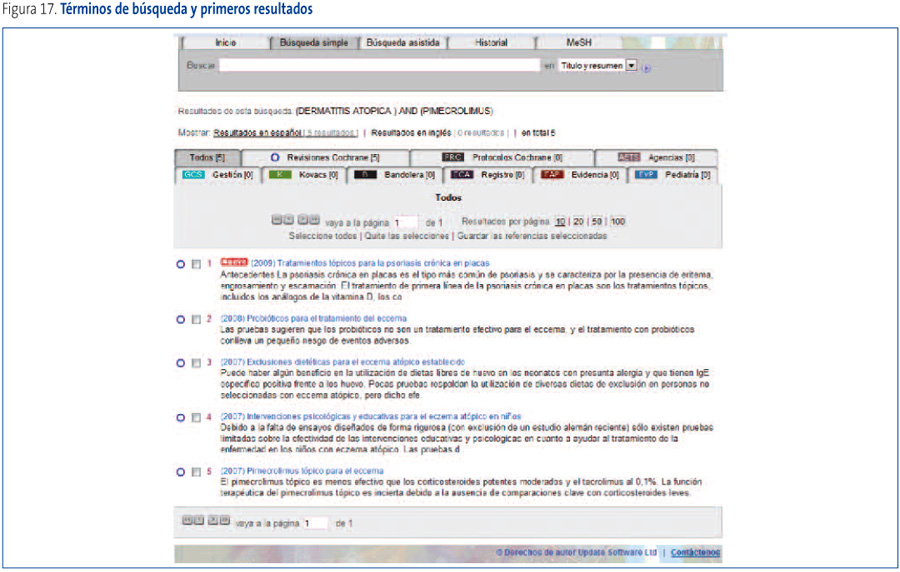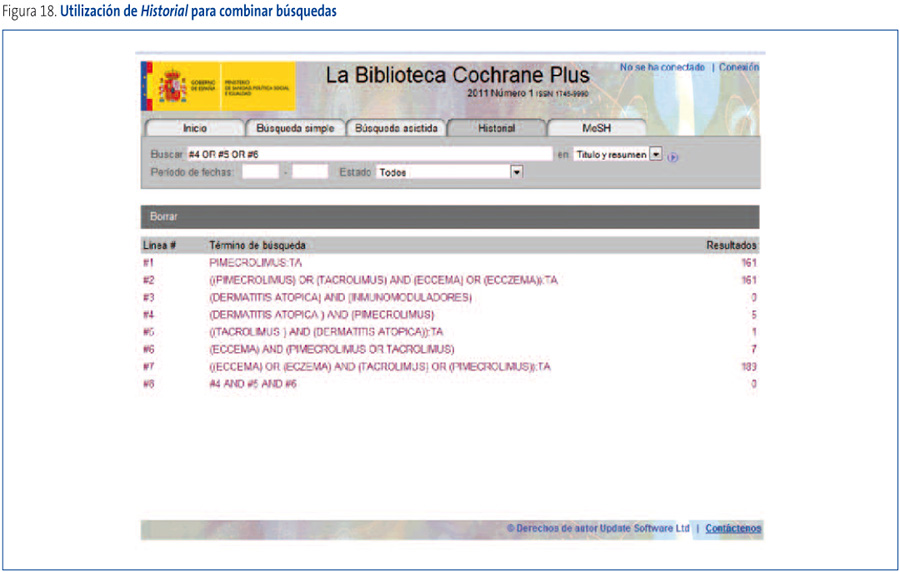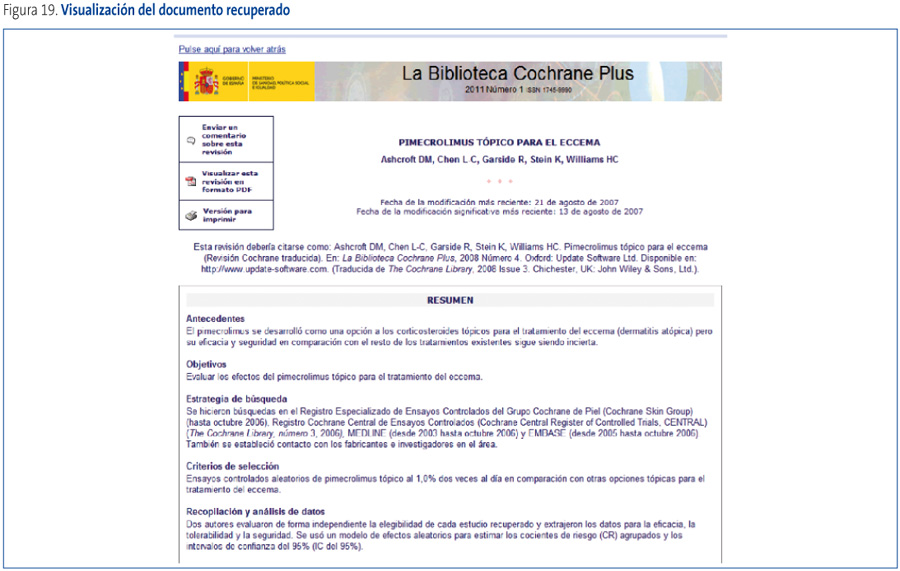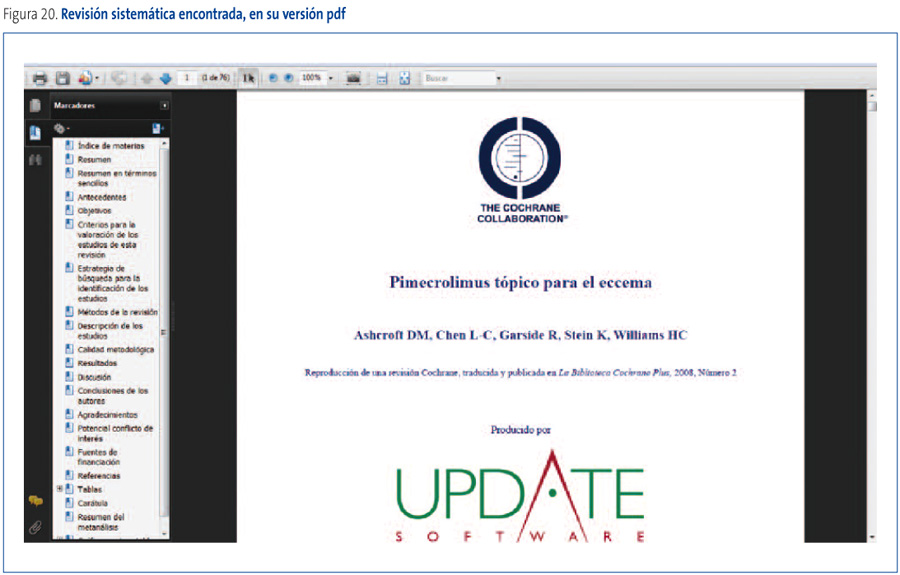Sumario
Pediatras tutores de AP
2011, vol. 4, nº 2
Medicina basada en la evidencia: búsquedas bibliográficas a través de la red
Autores: García Vera C1, Aizpurua Galdeano P2, Cortés Marina R B3
1 CS Sagasta-Ruiseñores. Zaragoza (España).
2 Área Básica de Salut-7 La Salut. Badalona. Barcelona (España).
3 Pediatra. CAP Montilivi. Girona (España).
1 CS Sagasta-Ruiseñores. Zaragoza (España).
2 Área Básica de Salut-7 La Salut. Badalona. Barcelona (España).
3 Pediatra. CAP Montilivi. Girona (España).
1,2,3 Miembros del Grupo de Pediatría Basada en la Evidencia de la AEPap
RESUMEN
La medicina basada en la evidencia (MBE) surge a mediados de la década de 1990 como una herramienta de mejora para la actualización de los profesionales sanitarios y, en consecuencia, de la atención de los pacientes. Sacket1 la define como la utilización consciente, explícita y juiciosa de la mejor evidencia clínica disponible para tomar decisiones sobre el cuidado de pacientes individuales. Con este nuevo enfoque de la práctica médica, la MBE pasa a ser en la actualidad un pilar fundamental para la toma de decisiones en el ámbito sanitario, debiendo integrarse con la experiencia clínica adquirida por el profesional a lo largo de los años de ejercicio y teniendo en cuenta las decisiones y valores del propio paciente.
Ante esta nueva metodología de trabajo, los profesionales sanitarios hemos de aprender a buscar en las diferentes fuentes que tenemos a nuestra disposición, este es el objetivo de nuestro artículo.
PUNTOS CLAVE
- La MBE es un método de trabajo que puede ser practicado por cualquier profesional sanitario que lo desee.
- Su objetivo principal es alcanzar un nivel adecuado de actualización de nuestros conocimientos.
- Requiere un conjunto mínimo de habilidades que no es difícil de adquirir.
- Supone la integración de tres puntos: la mejor evidencia clínica derivada de la investigación sistemática, la maestría clínica individual y la opinión y preferencia de los propios pacientes.
-
La MBE es un proceso constituido por cinco pasos2:
- Conversión de la necesidad de información, sobre cualquier aspecto de la práctica clínica, en una pregunta clínica.
- Búsqueda de las mejores evidencias que den respuesta a la pregunta.
- Evaluación, de forma crítica, de la validez (proximidad a la verdad) de las evidencias recuperadas, el impacto de los resultados (tamaño del efecto) y su aplicabilidad (utilidad en la práctica clínica diaria).
- Integración de la valoración crítica con la experiencia individual y los valores y circunstancias de cada paciente.
- Evaluación de la efectividad-eficacia en la ejecución de los pasos 1-4 con el objeto de mejorar ambos aspectos en futuras aplicaciones del proceso de MBE.
PREGUNTAS CLÍNICAS Y BASES BIBLIOGRÁFICAS
En el artículo se tratará la búsqueda en la base de datos primaria sin duda más importante en el ámbito de la medicina, como es MedLine/PubMed, y en las tres bases de datos secundarias que aportan información más depurada, sobre todo cuando realizamos búsquedas en relación con la eficacia-efectividad de una intervención, como son Trip, Excelencia Clínica y Biblioteca Cochrane Plus.
Básicamente, obtendremos documentos a partir de dos tipos de fuentes:
- Bases de datos primarias o tradicionales: de ellas recuperamos artículos originales relacionados con el tema que nos ocupe. La valoración crítica de dichos artículos tendremos que realizarla posteriormente.
- Bases de datos secundarias: contienen información médica filtrada por los responsables de la base, que ya han analizado la validez y la relevancia clínica de los resultados de los estudios que incluyen.
Inicialmente, se explicará de manera breve el primer paso, la elaboración de una pregunta clínica.
ELABORACIÓN DE PREGUNTAS CLÍNICAS. TIPOS DE PREGUNTAS CLÍNICAS
En el curso de la práctica clínica diaria surgen dudas sobre cualquier aspecto de la misma. Generalmente, la complejidad de las preguntas clínicas (PC) tiene relación con los años de experiencia profesional. De acuerdo con esto, la mayoría de las preguntas que se plantean serán de tipo general, o preguntas “básicas”2. Las preguntas básicas tienen dos componentes fundamentales:
- Una pregunta con raíz (quién, qué, dónde, cuándo, cómo…) y un verbo.
- El trastorno o un aspecto del mismo.
Ejemplos: ¿cuál es el agente etiológico más frecuente de la neumonía bacteriana en niños?, ¿cuál es el agente etiológico de la enfermedad por arañazo de gato?, ¿qué prevalencia tiene el asma infantil?
En otras circunstancias, sin embargo, nuestra duda será más profunda y puede afectar al proceso de toma de decisiones en un paciente concreto2,3 (por ejemplo, en los niños mayores de dos años diagnosticados de dermatitis atópica con un brote que no se controla con corticoides tópicos, ¿el tratamiento con inmumoduladores tópicos (pimecrólimus) acortaría la duración del episodio?). Este último tipo de dudas da lugar a la generación de PC sobre aspectos específicos de determinada patología o problema de salud. Estas preguntas son también llamadas “de primera línea”2.
A continuación se expone el proceso de elaboración de una PC específica o de primera línea.
Escenario clínico
Llega a la consulta una madre que comenta que tiene un hijo de 30 meses diagnosticado a los seis meses de dermatitis atópica severa. En esta ocasión acude a nuestra consulta por presentar un brote que no se consigue controlar con corticoides tópicos, antihistamínicos orales, tratamiento cosmético coadyuvante y un antibiótico oral para cubrir la sospecha de sobreinfección cutánea. La madre nos comenta que a su marido, que también está diagnosticado de dermatitis atópica, le indicaron tratamiento con inmumoduladores, concretamente pimecrólimus, y desde entonces no ha vuelto a tener más brotes. La madre plantea la posibilidad de tratar al niño con este producto.
Elaboración de la pregunta clínica
La formulación de una PC específica requiere su división en cuatro partes bien diferenciadas:
- El paciente o problema de interés.
- Tipo de intervención principal (que, en dependencia del aspecto de la práctica clínica, podrá ser un tratamiento, una prueba diagnóstica, un factor pronóstico, etc.).
- Comparación de la intervención (cuando sea pertinente, pues en ocasiones se formulan PC en las que no es necesario realizar ninguna comparación).
- Tipo de resultado clínico de interés.
Para una mejor comprensión de este esquema, expondremos a continuación la estructura propuesta por el Centro de Medicina Basada en la Evidencia de Oxford4, popularmente conocido como PICO (Paciente; Intervención; Comparación; Outcome [variable resultado]), que se muestra en la tabla 1.
Tabla 1. Mostrar/ocultar
La formulación clara de una PC ayuda además al clínico a identificar el tipo de diseño de estudio que tendrá mayor probabilidad de responderla3 (tabla 2).
Tabla 2. Mostrar/ocultar
BÚSQUEDAS A TRAVÉS DE LAS PRINCIPALES BASES DE DATOS
Búsquedas en MedLine a través de PubMed
MedLine (Medical Literature Analisis and Retrieval System on Line; acceso a través de la URL http://www.ncbi. nlm.nih.gov/pubmed/) es la base de datos bibliográfica biomédica primaria más importante y la más consultada; abarca el campo de la Medicina, y otros relacionados con las Ciencias de la Salud. Contiene referencias bibliográficas de artículos publicados en revistas científicas desde 1966. Su actualización es semanal y recopila información de unas 5000 publicaciones biomédicas de EE. UU. y otros países (alrededor de 70), siendo la mayoría de habla inglesa (86%). Actualmente, MedLine contiene unos 20 millones de referencias bibliográficas. Cada registro de MedLine representa la referencia bibliográfica de un artículo científico publicado en una revista médica y contiene los datos básicos (título, autores, nombre de la revista, abstract en el 75% de los casos, etc.) que permiten la recuperación del artículo en una biblioteca o a través de Internet.
MedLine representa la versión automatizada de tres índices impresos: Index Medicus, Index to Dental Literatura e Internacional Nursing Index.
Cómo buscar a través de PubMed
Descriptores temáticos/lenguaje controlado MESH-Medical Subject Headings
Medical Subject Headings es un vocabulario controlado (Tesauro) elaborado por la NLM y utilizado por los documentalistas para analizar e indexar los artículos de revistas incluidos en MedLine. La base de datos MeSH contiene más de 30 000 términos o descriptores que definen cada concepto del área biomédica y que se van actualizando anualmente. Los indicadores de la NLM examinan cada artículo y le asignan los descriptores que más adecuadamente describen su contenido (generalmente de 5 a 15). Los términos MeSH están organizados también en estructuras jerárquicas (MeSH Tree Structures), de tal forma que un mismo descriptor puede estar incluido en varias jerarquías. La búsqueda mediante términos MeSH, utilizando la opción “MeSH Database” de PubMed, es la más efectiva y precisa, ya que se trata de un lenguaje documental y controlado donde se han eliminado las homonimias y polisemias propias del lenguaje natural5,6.
Operadores booleanos
La lógica booleana representa las relaciones entre conjuntos y es utilizada por PubMed para combinar diferentes conceptos de búsqueda. Se utilizan tres (siempre con mayúsculas):
- AND (intersección): recupera todas las citas que contengan todos los términos buscados.
- OR (unión): recupera por lo menos uno de los términos especificados.
- NOT (exclusión): excluye las citas que contengan determinado término. Debe usarse con precaución porque puede eliminar referencias importantes.
PubMed permite varias modalidades de búsqueda. En la pantalla de inicio podemos buscar por términos, frases, autores etc. Los limitadores (Limits), permiten acotar la búsqueda por tipo de documento, idiomas, edad y otras múltiples opciones. La opción de índices (Index) visualiza los términos presentes en los diferentes índices: descriptor (MeSH), autor, palabra del título o resumen, revista, etc. También podemos optar por consultar directamente mediante el término MeSH adecuado utilizando el menú MeSH Database (figura 1) o consultar una revista concreta en Journal Database. Resulta de gran utilidad para las búsquedas de información clínica el filtro metodológico Clinical Queries, que permite simplificar la búsqueda seleccionando las casillas de verificación más adecuadas: therapy, diagnosis, etiology, prognosis y clinical prediction guides.
Figura 1. Mostrar/ocultar
La búsqueda puede ser más sensible (recuperará muchos artículos, algunos con poca o nula relación con el tema buscado) utilizando la opción broad, sensitive search o más específica, recuperando menos artículos pero la gran mayoría relacionados con el objetivo de la búsqueda (opción narrow, specific search). Es posible localizar revisiones sistemáticas mediante una opción de búsqueda específica para ello.
Ejemplo práctico
Búsqueda de artículos que intenten responder a la pregunta clínica: en los niños mayores de dos años diagnosticados de dermatitis atópica con un brote que no se controla con corticoides tópicos, ¿el tratamiento con inmumoduladores tópicos (pimecrólimus) acortaría la duración del episodio?
- Se parte de la pantalla de búsqueda MeSH Database (figura 1).
- PubMed tiene un motor de búsqueda que solo admite realizar búsquedas en inglés. Sin embargo, mediante un algoritmo, ofrece alternativas a una palabra introducida en otro idioma, siempre que guarde semejanzas gramaticales. Así, si no conocemos el término en inglés, introduciremos en la ventana de búsqueda la palabra dermatitis atópica en español (figura 2).
- El buscador no ha recuperado términos MeSH que se ajusten a la palabra introducida, pero se realizan una serie de sugerencias sobre diversos términos de estructura gramatical similar (figura 3). Concretamente, aparece el término Dermatitis atópica. Se ha de hacer clic sobre el mismo.
- En la siguiente pantalla aparece el descriptor Dermatitis atópica acompañado de su definición y de una serie de casillas de verificación que corresponden a subdescriptores (subheadings). Si se escoge una o varias de estas casillas (en este caso, therapy y thepapeutic use) se recuperarán referencias que tratan exclusivamente sobre el uso terapéutico de la dermatitis atópica, descartándose el resto de referencias (figura 4).
- Una vez marcada las casillas de verificación, debemos ir a la casilla Add to search builder y escoger cualquiera de las opciones AND, OR (figura 5).
- Una vez realizado este paso, se abre el cajón de búsqueda (o search box) que contiene los términos que hemos escogido hasta este momento (figura 5).
- Interesa relacionar el posible tratamiento con la enfermedad. De esta manera, introducimos en la casilla superior la palabra pimecrólimus en español (figura 6) y pulsamos sobre search.
- Leemos la definición del término (figura 7).
- Una vez realizado este paso, vamos a Add to search builder, escogiendo en esta ocasión la opción AND porque nos interesa recuperar artículos que traten del tratamiento de dermatitis atópica con pimecrólimus (figura 7).
- Para saber cuántas referencias hemos obtenido, pulsaremos sobre Search PubMed. Se obtienen 202 en el momento de redactar este capítulo (figura 8).
- Para restringir nuestra búsqueda utilizaremos la opción Limits (figura 9) y escogeremos referencias que contengan un resumen (marcar casilla abstracts), que sean metaanálisis (en Type of Article) y que sean estudios realizados en población infantil (opción All Child) en Ages. Se pulsa sobre Go.
- Se recupera una referencia (figura 10). Por el título, puede contener información útil. MedLine es una base de datos de referencias bibliográficas. Para saber si un artículo recuperado en este recurso nos puede ser útil, hemos de conseguir su texto íntegro y realizar una lectura crítica del mismo.
Figura 2. Mostrar/ocultar
Figura 3. Mostrar/ocultar
Figura 4. Mostrar/ocultar
Figura 5. Mostrar/ocultar
Figura 6. Mostrar/ocultar
Figura 7. Mostrar/ocultar
Figura 8. Mostrar/ocultar
Figura 9. Mostrar/ocultar
Figura 10. Mostrar/ocultar
Búsquedas en Trip Database
Trip, acrónimo de Turning Research into Practice, es en la actualidad una base de datos de acceso libre. Se creó en 1997 para facilitar a los profesionales sanitarios la búsqueda de información médica contenida en las cada vez más numerosas y dispersas bases de datos de la MBE. Hoy no solo rastrea recursos de MBE, sino que también recupera información en bancos de imágenes y documentos de información dirigidos a pacientes, libros de texto electrónicos y artículos de MedLine.
Trip es, probablemente, la herramienta más eficiente para identificar la evidencia de mayor calidad para la práctica clínica en lengua inglesa. Por ello, debería ser uno de los primeros (si no el primero) sitios Web por los que comenzar nuestras búsquedas.
¿Cómo realizar una búsqueda con Trip?
Se accede a través de www.tripdatabase.com
En la página de inicio (figura 11) aparece la ventana de búsqueda. A su derecha, el botón de búsqueda (Search) y al lado, Advanced Search, permite búsquedas más complejas.
Figura 11. Mostrar/ocultar
En la ventana de búsqueda introduciremos la palabra o palabras que queremos buscar, en inglés. Los mejores resultados se obtienen con dos o tres términos que deberían coincidir con los de nuestra pregunta clínica estructurada (PICO). En el caso de escribir más de una palabra, el buscador las unirá mediante el operador booleano AND. Por defecto, la búsqueda de los términos se hace tanto en el texto como en el título de los artículos.
Si el resultado de una búsqueda es negativo o los términos no son correctos, Trip presupone un error de escritura y ofrece un término alternativo. Did you mean:...?
Podemos utilizar términos truncados (*). Por ejemplo, child* buscará todas las palabras que comiencen por dicha raíz, es decir, chidren, childhood, etc. También podremos utilizar los operadores booleanos AND y OR para combinar términos, las comillas para términos compuestos o frases (por ejemplo, familial mediterranean fever), o los paréntesis () para facilitar búsquedas más complejas.
Advanced Search nos permite hacer búsquedas complejas de forma estructurada (figura 12). Otra forma de hacer búsquedas complejas es utilizando el Historial de búsquedas. Esta función registra todas las búsquedas realizadas durante la sesión. A cada búsqueda se le adjudica un número correlativo #1, #2, etc. Estos resultados pueden después combinarse del mismo modo que si fueran palabras. Por ejemplo (#1 OR #2) AND #5. Actualmente hace falta estar registrado para acceder al Historial de búsquedas.
Figura 12. Mostrar/ocultar
Resultados de la búsqueda
Los documentos encontrados aparecen ordenados según la pertinencia y calidad de los mismos. Para ello, Trip evalúa tres características: fecha de publicación, calidad de la fuente original y frecuencia de aparición de nuestros términos de búsqueda en el documento. Al clicar sobre el título aparecerá el texto del documento, que puede ser completo o no, dependiendo de si el recurso está suscrito por Trip. En caso de no estarlo nos enviará a la página de la publicación original.
A la derecha de la página aparece el número de resultados y las categorías en las que están organizados los documentos: sinopsis de MBE, revisiones sistemáticas, guías de práctica clínica, preguntas clínicas, Core Primay Research (artículos publicados en Annals of Internal Medicine, BMJ, EvidenceUpdates, JAMA, Lancet y NEJM...). Si deseamos ver únicamente una de las categorías (por ejemplo, Sistematic Reviews) clicaremos sobre ella. Cada una de las categorías se presenta con un color de referencia, siendo el color verde el que marca el nivel más alto de evidencia. El botón morado se desplaza para mostrar diferentes niveles de evidencia (Filter Your Search). Más abajo nos encontramos los resultados de la búsqueda en MedLine filtrados mediante Clinical Queries.
Ejemplo práctico
Deseamos responder a la pregunta: en niños mayores de dos años diagnosticados de dermatitis atópica con un brote que no se controla con corticoides tópicos, ¿el tratamiento con inmumoduladores tópicos (pimecrólimus) acortaría la duración del episodio?
- Se introduce en la ventana de búsqueda el término atopic dermatitis (figura 11).
- Los documentos localizados por la búsqueda aparecen en la página de resultados siguiendo un orden determinado por Trip (figura 13). Podemos ordenar los resultados según el nivel de la calidad de la evidencia del documento (deslizando el botón morado en Filter Your Search) o por año de publicación. Pulsando sobre los enlaces se comprueba que varios documentos pueden ser útiles para responder a la pregunta formulada.
- Si quisiéramos hacer una búsqueda más específica podríamos usar el mismo término en Advanced Search marcando la opción Title. Esto restringe la búsqueda a aquellos artículos que tengan los términos de búsqueda en el título. En nuestro caso podríamos, por ejemplo, buscar atopic dermatitis en el título y pimecrólimus o calcineurin inhibitors o child* en el título o en el texto de los documentos (figura 12).
- Para acabar, revisaremos los resultados de la búsqueda de artículos originales. Los encontraremos en los apartados Core Primay Research, Extended Primay Research y en MedLine Articles, en el apartado de tratamiento (ya que nuestra pregunta es una pregunta sobre tratamiento de la dermatitis atópica).
Figura 13. Mostrar/ocultar
Búsquedas en Excelencia Clínica
Excelencia Clínica (EC) es un metabuscador, es decir, una herramienta que realiza una misma búsqueda en diferentes bases de datos. Permite un acceso integrado a la Biblioteca Cochrane Plus, revistas secundarias, alertas sanitarias, repositorios de guías de práctica clínica, informes técnicos y otras fuentes de información. Aunque la búsqueda se realiza en español, EC traduce automáticamente la búsqueda al inglés para consultar simultáneamente fuentes de información en ese idioma. EC contiene información dirigida, no solo a profesionales sanitarios, sino también a gestores y planificadores en salud, pacientes y ciudadanos en general. EC se inspiró inicialmente en Trip database, por lo que ambos buscadores funcionan de forma similar.
¿Cómo realizar una búsqueda con Excelencia Clínica?
Se accede a través de http://www.excelenciaclinica.net/index.php
En la página de inicio (figura 14) aparece la ventana de búsqueda. Introduciremos aquí los términos de búsqueda y pulsaremos Buscar. Conviene comenzar la búsqueda con uno o dos términos y añadir nuevos términos solo si encontramos demasiados resultados. Estos términos deberían ser componentes de nuestra pregunta clínica estructurada (PICO). El sistema permite los términos truncados (*). Así, infan* buscará todas las palabras con dicha raíz: infantil, infancia, etc. También se pueden usar los operadores booleanos AND y OR, aunque EC funciona mejor sin ellos. Utilizaremos las comillas para buscar términos complejos o frases: “muerte súbita del lactante”.
Figura 14. Mostrar/ocultar
Al lado de la ventana de búsqueda aparecen los enlaces Búsqueda avanzada y Consejos para la búsqueda.
Mediante la búsqueda avanzada (figura 15) se puede restringir la búsqueda de los términos al título de los documentos y visualizar el historial de nuestras búsquedas.
Figura 15. Mostrar/ocultar
Historial de búsquedas: esta función registra todas las búsquedas realizadas durante la sesión. A cada búsqueda se le adjudica un número correlativo 1#, 2#, etc. Estos resultados pueden después combinarse del mismo modo que si fueran palabras. Por emplo, (1# AND 2#). El historial solo se visualiza después de haber realizado alguna búsqueda.
Resultados de la búsqueda
Los resultados de la búsqueda aparecen en el panel central. Podemos filtrar los resultados según el interés del lector (práctica asistencial, gestor, paciente/ciudadano), reducir la búsqueda al título u organizar los resultados por su relevancia, pulsando en las opciones que aparecen en la parte superior. También podemos filtrar los resultados según el tipo de documento (revisión sistemática, preguntas clínicas…) si accedemos al recuadro lateral derecho de la pantalla Filtrar por: junto a cada categoría se indica el número de documentos recuperados. Para visualizar los artículos ordenados según estas categorías pulsaremos sobre el apartado de interés, y después en el título del artículo de nuestro interés.
Además de estos apartados, EC realiza la búsqueda en bases de datos de artículos originales: MedLine en español (búsqueda de artículos de MedLine publicados en español), MedLine en inglés y SCIELO (biblioteca virtual formada por una colección de revistas científicas españolas de Ciencias de la Salud). También permite acceder a los portales de búsqueda de LILACS (base de datos de literatura científico técnica en salud, producida por autores latinoamericanos y del Caribe y publicada en los países de la América Latina y Caribe) e IBECS (contiene referencias de artículos de revistas científico sanitarias editadas en España. Incluye contenidos de Enfermería y Fisioterapia).
Además de la búsqueda en español, EC traduce los términos al inglés, y realiza la búsqueda en bases de datos en esta lengua. Para recuperar los resultados en inglés es preciso clicar sobre En Inglés.
Ejemplo práctico
Deseamos responder a la pregunta: en niños mayores de dos años diagnosticados de dermatitis atópica con un brote que no se controla con corticoides tópicos, ¿el tratamiento con inmumoduladores tópicos (pimecrólimus) acortaría la duración del episodio?
Se introduce en la ventana de búsqueda el término dermatitis atópica (figura 14).
- Los títulos de los documentos recuperados (figura 16) aparecen en la página ordenados por fecha de publicación. Podemos ordenar los resultados según el tipo de documento (Filtrar por) u ordenarlos por Relevancia.
- Como únicamente hemos conseguido 14 documentos en español y 45 en inglés no hace falta introducir nuevos términos de búsqueda. Revisando los títulos se comprueba que un artículo de Evidencias en Pediatría de 2006 y una traducción de una revisión sistemática de DARE de 2009 pueden ser útiles para responder a la pregunta formulada.
- Si quisiéramos hacer una búsqueda más específica podríamos usar el mismo término en Búsqueda avanzada, marcando la opción Título. Esto restringe la búsqueda a aquellos artículos que tengan el término de búsqueda en el título. Podríamos también añadir nuevos términos a la búsqueda (por ejemplo, pimecrólimus o inhibidores de la calcineurina o inmunomoduladores) si el número de documentos encontrados hubiera sido excesivo.
- Si deseáramos una búsqueda más amplia con artículos originales utilizaríamos los accesos a MedLine, SCIELO, LILACS o IBECS.
Figura 16. Mostrar/ocultar
Búsquedas en la Biblioteca Cochrane Plus
La Cochrane Library es una base de datos en lengua inglesa elaborada por la Colaboración Cochrane. Esta institución se organiza mediante grupos de profesionales que realizan revisiones sistemáticas a partir de ensayos clínicos controlados y revisiones de la evidencia más fiable a partir de otras fuentes. Con el fin de facilitar su uso en los países iberoamericanos se desarrolló la Biblioteca Cochrane Plus, la versión en español de la Cochrane Library. Desde el año 2003 se puede acceder a ella de forma gratuita desde España gracias a la financiación del Ministerio de Sanidad, Política Social e Igualdad:
http://www.update-software.com/Clibplus/clibplus.asp?Country=Espana
La pantalla inicial de la Biblioteca Cochrane Plus (pestaña Inicio) da información general de la base de datos. Las 4 siguientes pestañas (Búsqueda simple, Búsqueda asistida, Historial, MeSH) nos van a permitir realizar las búsquedas de diferentes maneras.
¿Cómo realizar una búsqueda en la Biblioteca Cochrane Plus?
Introduciendo los términos en castellano obtendremos las RS ya traducidas (todas, pero con una demora en la traducción de unos nueve meses desde que fueron publicadas en la Cochrane original), y los datos incluidos en bases castellanas (que Cochrane Plus añade a los de la Cochrane Library original, como por ejemplo Registro de Ensayos Clínicos Iberoamericanos, Kovacs, EAP, o Evidencias en Pediatría), pero perdemos todos los artículos no traducidos. No obstante, se puede realizar la búsqueda también con términos ingleses y así será igual que si hiciésemos la búsqueda en la Cohrane Library original (pero tener en cuenta, eso sí, que en este caso no accederemos a las RS en inglés ni a lo incluido en las bases añadidas por la Library Plus). Lo más recomendable parece, por tanto, realizar las búsquedas primero en español y luego en inglés, y finalizar la búsqueda en la base de datos Cochrane Library original (requiere suscripción) para recuperar las revisiones sistemáticas que todavía no hayan podido ser traducidas (www.thecochranelibrary.com/view/0/index.html).
Como en otras bases de datos, es posible combinar términos de búsqueda con los operadores OR, AND, NOT. También se puede utilizar el truncamiento (*) para buscar distintas palabras con la misma raíz, y los paréntesis para agrupar parte de la búsqueda.
En la ventana precedida por la conjunción “en” (dentro de la pestaña Búsqueda simple) se nos permite restringir la búsqueda a que las palabras clave aparezcan en: título, resumen, título y resumen o autor. Si la búsqueda la realizamos desde Búsqueda asistida podremos, además, restringir la búsqueda por fechas (intervalos de años) y por estados de las revisiones sistemáticas (nuevo, actualizado, sin comentarios, actualizado y con comentarios, retirado).
Los resultados obtenido en la búsqueda se agrupan según se encuentren en las diferentes bases de datos (en castellano: Revisiones Cochrane, Protocolos Cochrane –PRC–, Agencias de Evaluación de Tecnologías Sanitarias –AETS–, artículos de la revista Gestión Clínica y Sanitaria –GCS–, los resúmenes de la web temática de la Fundación Kovacs, los artículos traducidos en Bandolera de la revista secundaria original Bandolier, el Registro de Ensayos Clínicos Iberoamericanos –ECA–, los artículos de la revista argentina Evidencia Actualización en la Práctica Ambulatoria –EAP– y muy recientemente los artículos de la revista electrónica Evidencias en Pediatría –EeP–. En inglés: Registro Central Cochrane de Ensayos Controlados –RCT–, Other Published Reviews,–OPR–, la Base de Datos de Evaluación Económica del NHS –EED–, la Base de Datos de Evaluación de Tecnologías Sanitarias –HTA–, y el Registro Cochrane de Metodología –CMR–).
Después de cada búsqueda, el número de orden de la búsqueda y los términos de búsqueda se mostrarán en Historial. Su historial de búsqueda puede visualizarse haciendo clic en la pestaña Historial. Los usuarios registrados pueden también elegir almacenar y ejecutar de nuevo búsquedas previas. Para realizar búsquedas más complejas podemos utilizar el historial y los operadores AND, OR o NOT. Así, si queremos combinar la primera y cuarta búsquedas con el operador AND escribiremos en la ventana de búsqueda: #1 AND #4. Se recuperarán los documento que hayan aparecido en ambas búsquedas (la 1 y la 4). #1 NOT #4 recuperará todos los documentos de 1 excepto los que están también en 4.
¿Cómo visualizar lo documentos?
Para visualizar los documentos deberemos clicar sobre su título en el panel de contenidos. Aparecerá el texto en una nueva pantalla desde donde podremos imprimirlo, visualizarlo en formato pdf o enviar comentarios sobre el mismo. También es posible guardar los documentos haciendo clic en guardar las referencias selecionadas (bajo la ventana de búsqueda).
Ejemplo práctico
Se desea responder a la pregunta que nos ocupa.
- Introduce en la ventana de búsqueda los términos en castellano: dermatitis atópica e inmunomoduladores (o inhibidores de la calcineurina, tacrolimus o pimecrólimus).
- Hay algún documento en las diferentes bases de datos, aparecerá el número y eligiendo la pestaña se nos mostrarán los títulos (figura 17). Si el número de resultados nos parece excesivo podemos hacer una búsqueda más específica utilizando los recursos Restingir la búsqueda en “en” o a través del Historial (figura 18).
- Clicando en el título del documento accederemos al abstract (figura 19), o como en el caso del ejemplo si está disponible, a la revisión completa traducida (figura 20).
Figura 17. Mostrar/ocultar
Figura 18. Mostrar/ocultar
Figura 19. Mostrar/ocultar
Figura 20. Mostrar/ocultar
BIBLIOGRAFÍA
- Sacket DL, Rosenberg WM, Gray JA, Haynes RB, Richardson WS. Evidence based medicine: what it is and what it isn’t. BMJ. 1996;312:71-2.
- Sackett DL, Straus ShE, Richardson WE, Rosenberg W, Haynes RB. Introducción. En: Sackett DL, Straus ShE, Richardson WE, Rosenberg W, Haynes RB (eds.). Medicina basada en la evidencia. Cómo practicar y enseñar la MBE, 2.ª ed. Madrid: Ediciones Harcourt, S.A.; 2001. p. 1-10.
- García Vera C. Introducción a la Pediatría basada en evidencias. En: AEPap ed. Curso de actualización Pediatría 2003. Madrid: Exlibris Ediciones; 2003. p. 179-86.
- Sackett DL, Straus ShE, Richardson WE, Rosenberg W, Haynes RB. Formulando preguntas clínicas contestables. En: Sackett DL, Straus ShE, Richardson WE, Rosenberg W, Haynes RB (eds.). Medicina basada en la evidencia. Cómo practicar y enseñar la MBE, 2.ª ed. Madrid: Ediciones Harcourt, S.A.; 2001. p. 11-24.
- Logan S, Gilbert R. Framing questions. En: Moyer VA (ed.). Evidence based pediatrics and child health. Londres: BMJ Books; 2000. p. 3-7.4. Oxford-Centre of Evidence Based Medicine. Focusing clinical questions [fecha de consulta 19 de octubre 2008]. Disponible en: http://www.cebm.net/focus_quest.asp
- Nacional Health and Medical Research Council. How to review the evidence: systematic identification and review of the scientific literature. Canberra: Biotext; 2000 [fecha de consulta: 19 de octubre de 2008]. Disponible en: http://www.nhmrc.gov.au/publications/_files/cp65.pdf
- Fisterra.com. Atención Primaria en la Red. Buscar en MedLine con PubMed [fecha de consulta: 19 de Octubre 2008]. Disponible en: http://www.fisterra.com/recursos_web/noexplor/pubmed.asp
- National Library of Medicine.NLM. Tutorial de PubMed [fecha de consulta: 19 de octubre 2008]. Disponible en: www.nlm.nih.gov/bsd/PubMed_tutorial/m1001.html